ほかのWebサイトは問題なく読み込むけれど、ある特定のWebサイトを開こうとすると読み込みに時間がかかる、または表示されない・繋がらない現象が発生する場合は、そのサイトにアクセス集中していることが考えられます。
例えば人気商品の購入やチケットの予約など、特定の時間からスタートする場合ではサーバーが混雑することから、このような現象が起きるようです。
今回は、パソコンがサイトに繋がらない原因や、アクセス集中でサイトに繋がらない場合の対処法について解説します。
目次
パソコンがWebサイトに繋がらない原因
パソコンがWebサイトに繋がらない原因はさまざまで、自分のパソコンに問題がある場合や、サービス提供者のサーバー側に問題がある場合もあります。
主に考えられる原因として、以下の問題があげられます。
- インターネット回線が遅い
- パソコンのスペックが低い
- サーバーが混雑している

インターネット回線が遅い
最近は光回線などの高速回線を前提として作成されているWebサイトが多いため、インターネット回線の速度が遅いと、ページの表示に時間がかかってしまいます。
下の図を参考に速度を比較すると、100MBのファイルをダウンロードする場合にかかる時間は、ダイヤルアップだと約5時間、ADSLで約15分、高速光回線であれば約17秒であることが分かります。
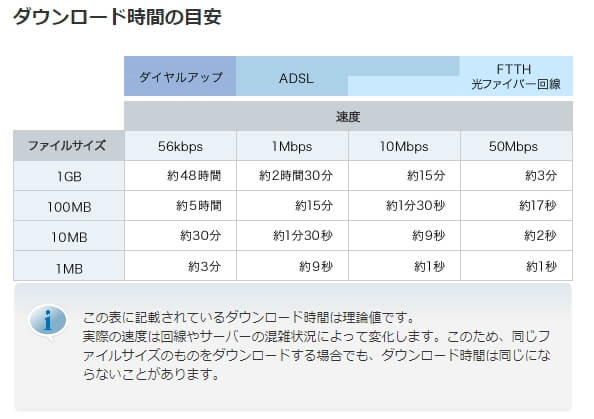
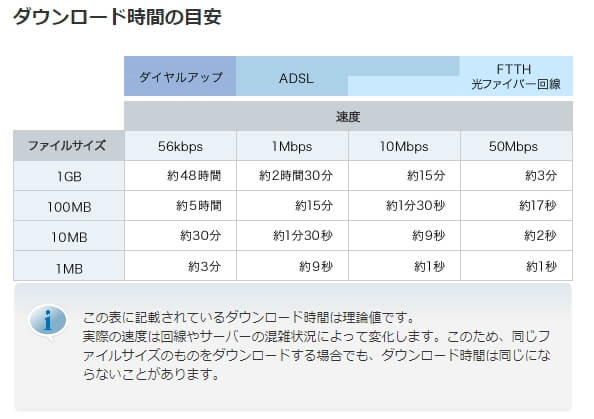
引用:SONY
分かりやすい例として、スマートフォンの速度制限がかかった状態を考えてみましょう。
通常であれば動画はサクサク見られますが、速度制限がかかった状態だと、読み込みと再生の繰り返しで、まともに動画が見られなくなってしまいます。
実際にはデータのダウンロードに時間を要しているだけですが、利用者からするとなかなかページが表示されず、サイトに繋がらないと感じるようです。





回線速度計測なども目安として速度を測ると本当にインターネット回線が遅いかどうかわかりやすいので、おすすめです。
パソコンのスペックが低い
パソコンが古すぎる・スペックが低すぎると、Webサイトに繋がらない現象が発生します。
新しいパソコンは同時に複数の処理を実行しても問題なく動作しますが、スペックが低いパソコンで同様の操作を行った場合、処理に時間がかかり、一部のアプリがフリーズ状態になることもあります。
Webサイトの情報はデータとして読み込まれ、Internet ExplorerやMicrosoft Edge、Google Chromeなどのブラウザを通して文字や画像に変換してページとして表示されます。
そのため、このような現象が発生するとサイトを読み込むのに時間がかかり、繋がらない状況が続いてしまいます。
サーバーが混雑している
短時間に利用者からのアクセスが集中すると、サーバー側に高い負荷がかかって画面が表示されなくなったり、反応しなくなることがあります。
サーバーはダウンを回避するため、ほかのサーバーに接続して「アクセスが集中しています」などの案内ページを表示します。
コールセンターなどに電話をした際に、「しばらくお待ちください」「しばらくしておかけ直しください」とガイダンスが流れるのと同様です。
また、一般的な利用者からのアクセス集中だけでなく、悪意ある他者から攻撃を受けていることも考えられます。
次の項でアクセス集中の要因について詳しく説明します。





特性のサーバーに接続できない場合は、アクセス過多やサーバーダウンの可能性が考えられるので、他のサイトが閲覧できるのであれば少し長めに時間を置いて再アクセスしましょう。
Webサーバーにアクセスが集中する要因
Webサーバーにアクセスが集中する要因として、主に以下のことが考えられます。
- チケットや商品の予約販売
- 悪意ある他者からのサイバー攻撃
- サイトへの接続待ち


チケットや商品の予約販売
一般的にアクセスが集中しやすい例として挙げられるのが、特定の時間に特定のサイトへ一斉にアクセスされるケースです。
人気商品やチケットの予約販売・購入など、特定の時間からサイト上での操作を開始する場合、サーバーへのアクセス集中が起きやすくなります。
悪意ある他者からのサイバー攻撃
悪意ある他者がサイバー攻撃を仕掛ける際に、サーバーをダウンさせることを目的として、特定の時間に複数のパソコンから一斉にアクセスを行うことがあります。
サイトへの接続待ち
Webサイトの構造に問題があった場合、サイトに接続するまで時間がかかり、多くの人が順番待ちになります。
サイトへの接続待ちで渋滞状態になるため、アクセスが集中していると判断され、サーバーが混雑します。
Webサーバーにアクセスが集中するとどうなる?
特定のサーバーにアクセスが集中すると、サーバーの処理が要求に対して追い付かなくなります。
サーバー側ではある程度のアクセスを想定しており、負荷が分散されるようにシステムを構築していますが、想定以上にアクセス集中があった場合、サーバーがダウンしてしまい、サービス提供者側が十分な対策を行うまでサイトが閉鎖されてしまうこともあります。
その結果、サイトの情報が得られなくなったり、目的の商品購入や予約などができなくなります。
サーバー側に負荷がかかっているため、パソコン側で回線の速度を早くしたり、高スペックのモデルを使用しても状況は変わりません。
サーバーのスペックを上げるか、または負荷を分散するなどサーバー側の対応が必要です。


パソコンがWebサイトに繋がらない場合の対処法
サイトに繋がらない、ページが表示されない時は、以下の対処法で改善される場合があります。
- 時間を置いてアクセスする
- 複数のブラウザからアクセスする
- 画像を非表示にする
- アクセスしたい画面まで進めておく
- Webブラウザを更新する
- パソコンの時計を正確に合わせる
- 高速のインターネット回線を使用する
- ルーターを再起動する
- パソコンを再起動する


時間を置いてアクセスする
Webサイトがアクセス集中して読み込めない場合、少し時間をおいてアクセスしてみましょう。
同じ時間に閲覧者が多くなっていることでサーバーが一時的に混雑している状態であるため、アクセス数が減少すればサイトに繋がりやすくなります。
複数のブラウザからアクセスする
同じブラウザでも異なるブラウザでも構わないので、複数のブラウザを立ち上げて同じページにアクセスしてみましょう。
アクセス集中している場合、接続できるかどうかはタイミングと運次第な部分があるため、複数でアクセスすることでブラウザのどれかが繋がる可能性があります。
ただし、この方法はよりアクセス数を増やすことになるため、さらに繋がりにくい状況を作ってしまうリスクもある点に注意しましょう。
画像を非表示にする
サーバーが混雑すると、Webサイトの画像が正常に表示されない場合もあるようです。
販売関連のサイトの場合、商品点数が多くなると画像数も比例して多くなります。
また、画像をキレイに見せるには高画質にする必要があり、その分だけデータ容量も大きくなります。
高画質の画像や投稿枚数が多いサイトの場合、画面の読み込みに時間がかかるため、画像を非表示にすることでサーバーからのデータ転送量が少なくなり、スムーズに画面が表示されることがあります。
※ブラウザによっては画像を非表示にできない場合もあるため、画像の非表示設定が可能なブラウザの使用が必要です。
ここではGoogle Chromeを例に、画像を非表示にする方法を紹介します。
- Chromeを起動し、右上の3つ並んだボタンをクリックします。

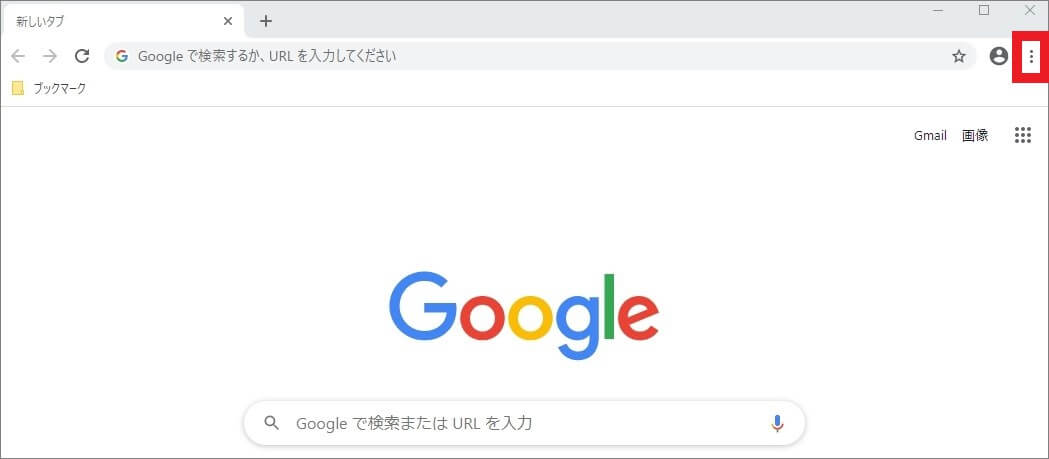
- 表示された一覧の中から、「設定」をクリックします。

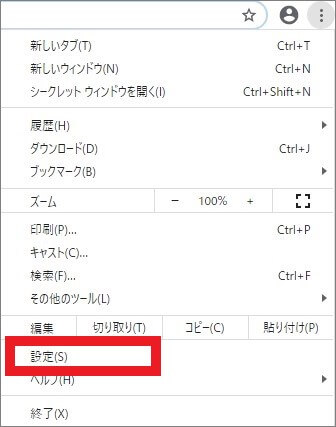
- 「設定」画面が表示されたら、左側のメニュー一覧から「プライバシーとセキュリティ」をクリックします。

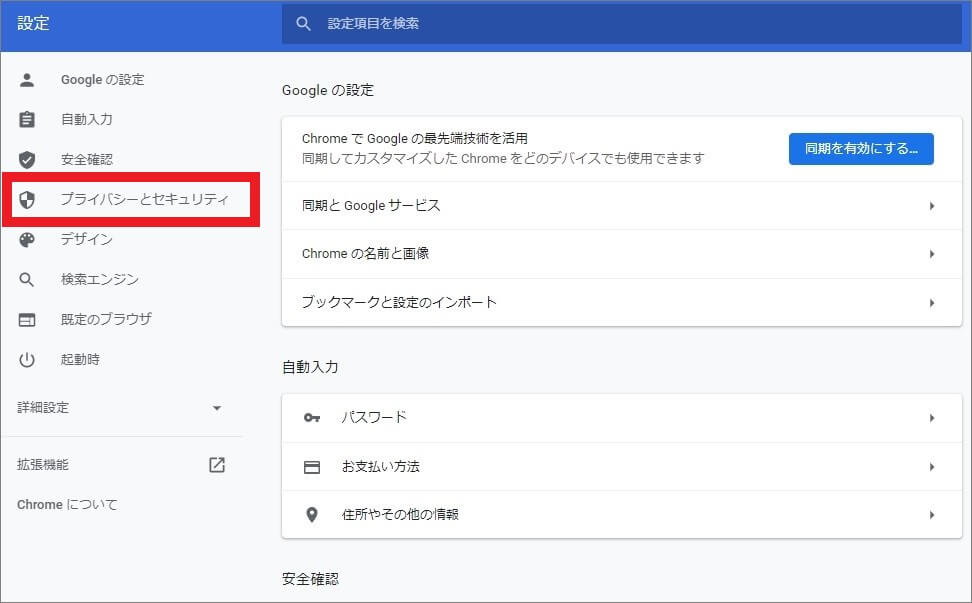
- 「プライバシーとセキュリティ」欄の「サイトの設定」をクリックします。

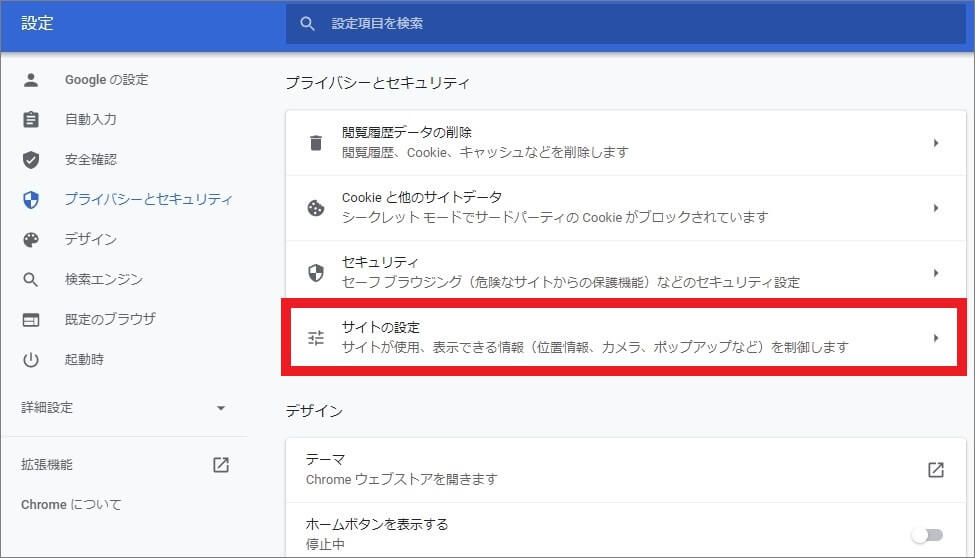
- 「サイトの設定」画面が表示されたら下にスクロールし、「画像」をクリックします。

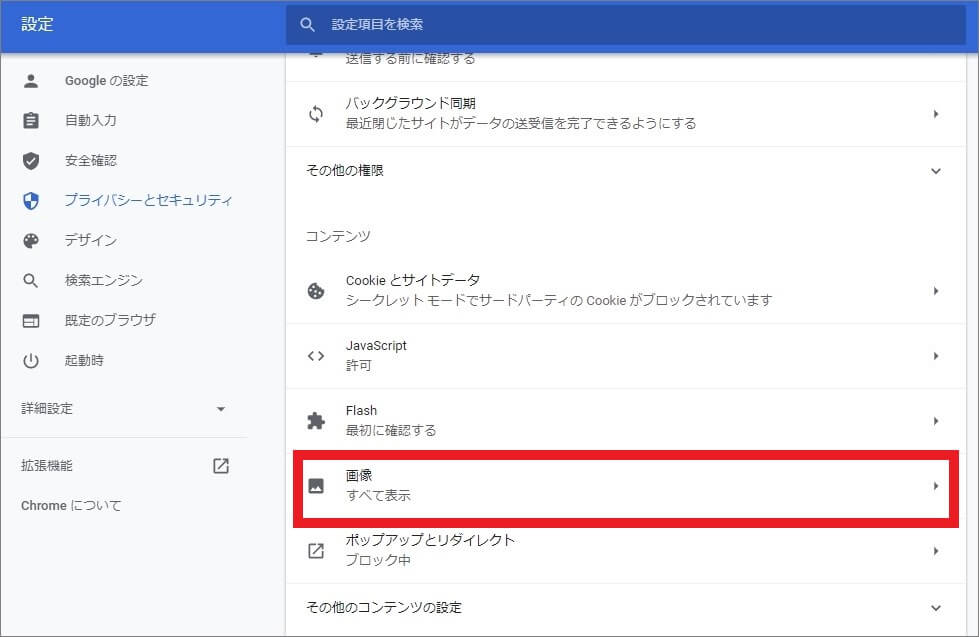
- 「画像」画面が表示されたら、「すべてを表示(推奨)」をオフに設定します。

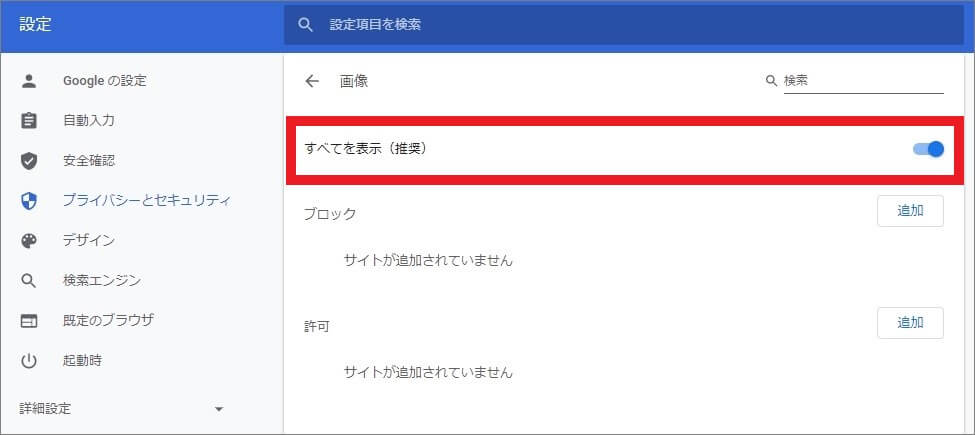
- 「すべての画像を表示しない」と表示されたら完了です。
※画像を非表示するにはブラウザをリロードするか、または一度ブラウザを終了させ、再度起動する必要があります。
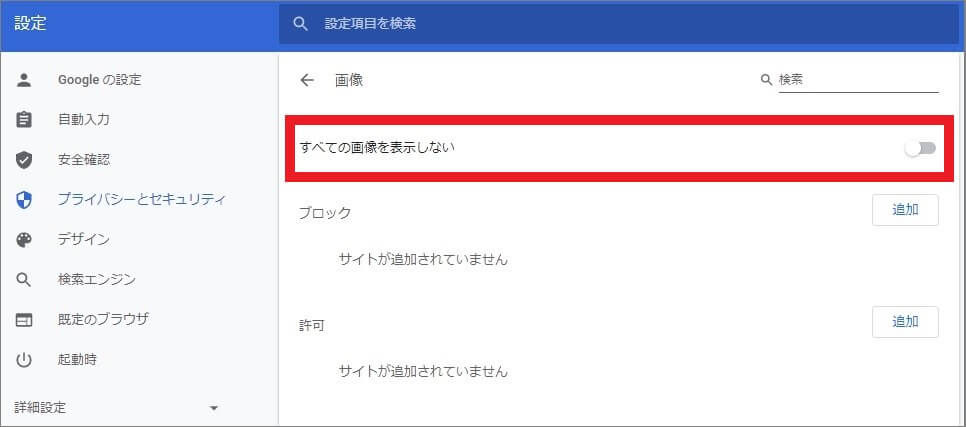
アクセスしたい画面まで進めておく
目的のページがトップページであればそのままアクセスすれば良いですが、トップページから階層をたどらなくてはならない場合、目的のページにたどり着くまでにアクセス数の限界に達してしまうことがあります。
アクセス集中が予想されるサイトの場合、事前に目的のページまで進んでおき、ワンクリックで表示可能、もしくはリロードで表示できる状態にしておくと、素早くアクセスできるため接続の可能性が高くなります。
Webブラウザを更新する
キーボードの「F5」キーは、ブラウザを表示している際にリロード(画面の再読み込み)を実行するキーとして利用できます。
簡単にリロードができるため、サーバーが混雑しているときに「F5」キーを利用している人も多いのではないでしょうか。
ブラウザには、一度表示したページを素早く表示させるために、ページのデータを蓄積する「キャッシュ」という機能がついています。
「F5」キーを押すとキャッシュの情報が利用されますが、キャッシュには接続できなかった状態の情報が記録されており、新たに「F5」キーを押しても、前回の接続から変化があったデータのみを取得して表示します。
一度でも接続不可の画面が表示した場合、サーバーが混雑しているため同じ画面を表示しやすくなっており、「F5」キーを何度押しても次の画面に進むことができません。
こうした現象を回避するには、「Ctrl(コントロール)」キーを押しながら「F5」キーを押す、スーパーリロードを行います。
スーパーリロードとはブラウザのキャッシュを読み込まず、強制的に再度Webサーバーからファイルを読み込む方法で、強制再読み込みともいわれています。
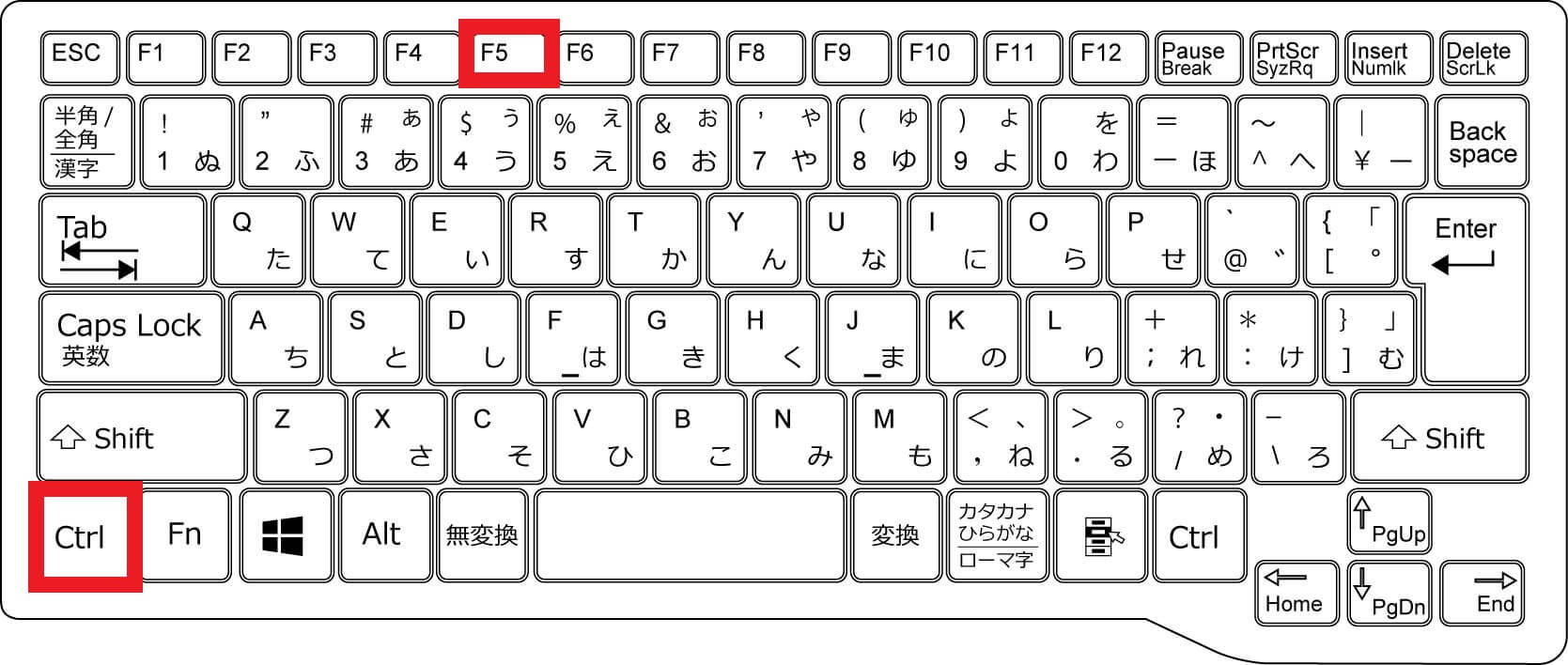
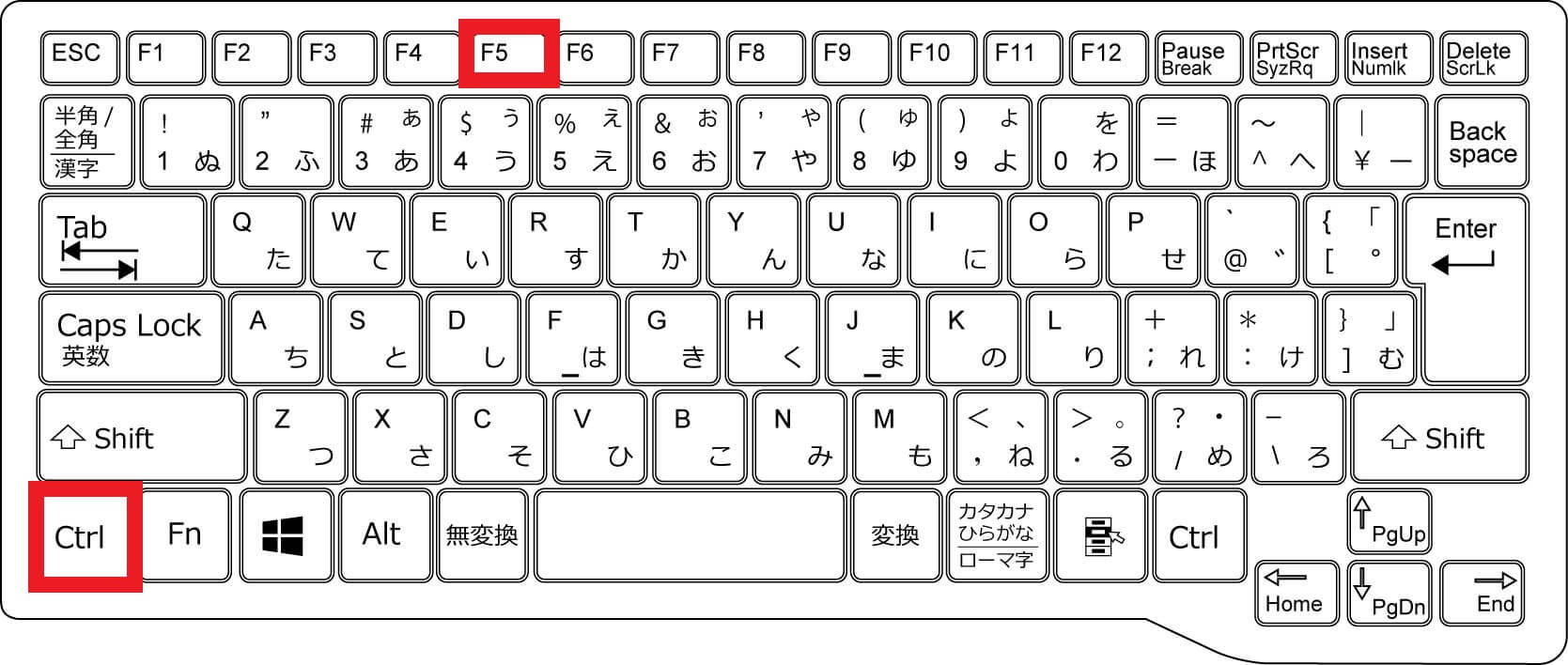
スーパーリロードを行うことで蓄積されたキャッシュが強制的に削除され、新たにページのデータを読み込みます。
ただし、サイトが繋がらない状態で別のサーバーへ転送されて接続不可画面になっている場合、「Ctrl」キーと「F5」キーを押しても同じページが表示されるため、元のページにアクセスしなおさなくてはなりません。
パソコンの時計を正確に合わせる
時間指定で開設するサイトやページの場合、アクセス可となる時間が大切になります。
パソコンはインターネットに接続されていると自動で時刻を更新するため、普段は時計をわざわざ合わせる必要はありません。
しかし、常に更新されているわけではないため、少しずつ「ずれ」が発生しています。
そのため、時間指定の必要なサイトにアクセスする場合、事前に時刻をきっちり合わせておくことが必要です。
アクセスが集中するサイトは秒単位でアクセスできるかどうかが決まるため、確実にアクセスしたい場合は時報を聞きながら操作することをおすすめします。
高速のインターネット回線を使用する
より高速なインターネットの回線を使用することで、サーバー混雑時に接続できる可能性が高まります。
時間指定でサイトが公開される場合、同じタイミングならば高速回線のほうがアクセスのタイミングを早めることが可能です。
サーバーに一定数以上のアクセスがあると処理しきれなくなり、その後はアクセスをはじいてしまうため、一瞬の差でアクセスできるかどうか変わってきます。
ルーターを再起動する
ルーターに帯電などのトラブルが発生し、回線の速度を低下させてサイトに繋がらないことも考えられます。
ルーターを再起動することで、本来の性能を発揮させることが可能です。
市販されているルーターにはリセットボタンが搭載されているモデルが多いですが、リセットしても問題が解消されないこともあります。


引用:BUFFALO
リセットで改善されない場合、電源プラグを抜いて再起動させてみましょう。
ルーターには電源ボタンが付いていないものが多いため、電源プラグの抜き差しを行うことで再起動を実行できます。
電源プラグを抜いたあと30秒ほどそのまま放置し、再度電源プラグを差し込めば完了です。





ルーターの再起動に関しては、リセット、短時間での電源入れ直しの他に、10~30分以上時間を空けて行う方法もあります。
パソコンを再起動する
パソコン側の問題で、処理に時間がかかっていることも考えられます。
不要なアプリを終了させても改善されない場合、バックグラウンドでほかのアプリが動作していることも考えられるため、一度パソコンを再起動させてみましょう。
- Windowsロゴをクリックし、「電源」アイコンを右クリックします。
- 表示された一覧の中から、「再起動」をクリックすれば完了です。

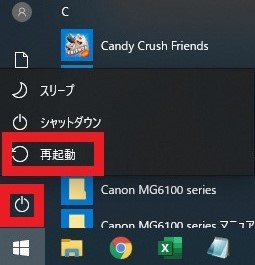
まとめ
サイトに繋がらない場合、アクセスが集中してサーバーが混雑していることが考えられますが、パソコン側で問題が起き、繋がりにくくなっている可能性もあります。
ほかの端末で問題なくサイトに接続できた場合は、パソコンの不具合を疑ってみましょう。
パソコンにトラブルが発生したら、修理業者へ依頼されることをおすすめします。
パソコン博士の知恵袋はパソコン修理業者大手(上場企業)の PCホスピタル(累計サポート実績200万件以上 ※1、利用率No.1 ※2)をおすすめしています。 電話対応も丁寧で、お住まいの地域(全国対応)に応じたパソコン修理サービスを提案してくれます。
PCホスピタルは大切なデータを保護(復元も可能)した上でパソコン修理をおこなってくれます。「再起動を繰り返す」、「シャットダウンできない」、「電源が入らない」などのPCトラブルもすぐに行ってくれます。PCホスピタルは東京や大阪、名古屋、福岡など大都市以外の地方都市にも店舗があり、即日対応可能です


※1 2023年8月末時点 日本PCサービス株式会社調べ
※2 2021年11月時点 2万6303人調査 調査主体:日本PCサービス株式会社 調査実施機関:株式会社インテージ

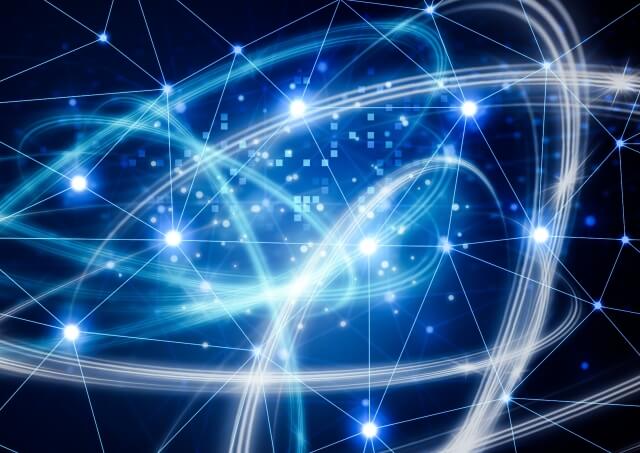

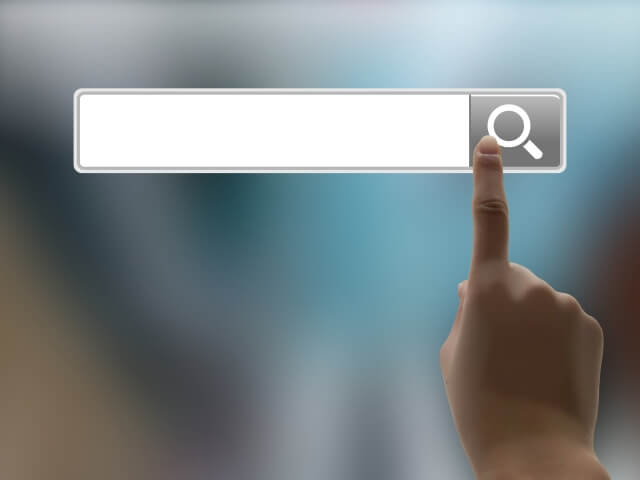
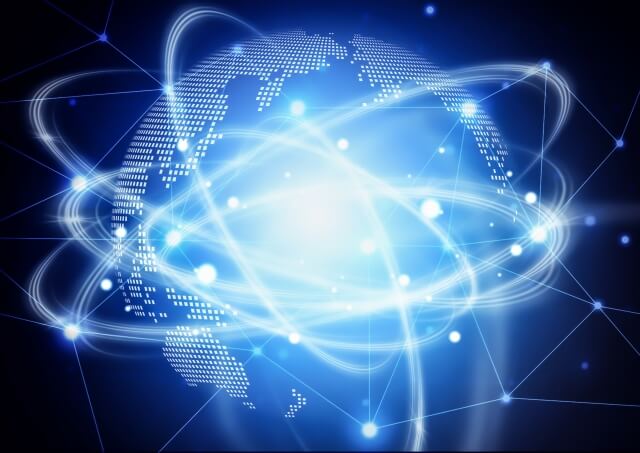






















稀にセキュリティ証明書の更新が必要になったり、特定のサイトが繋がらなくなった直後からインターネットの接続が不安定になった際には、すぐに専門家(パソコン修理業者)に相談してください。